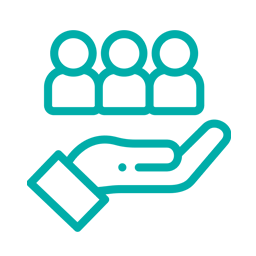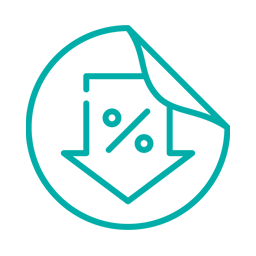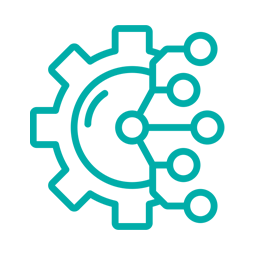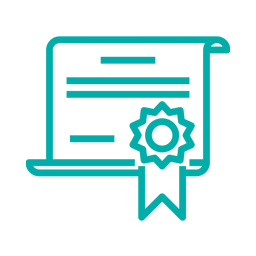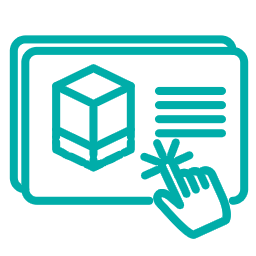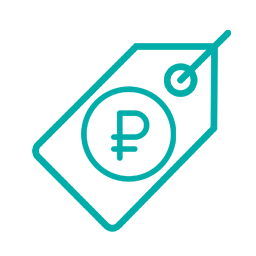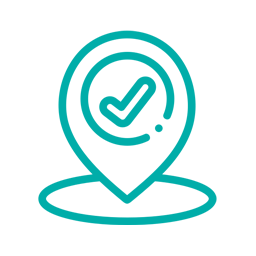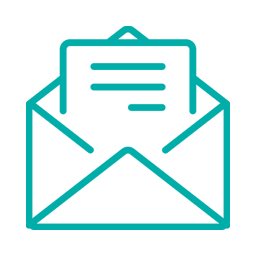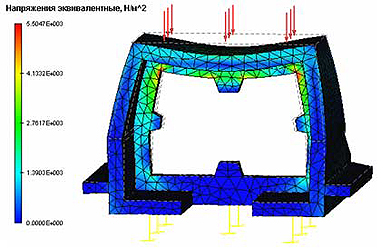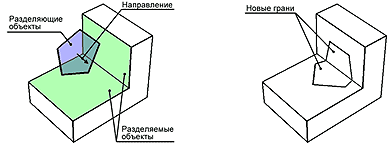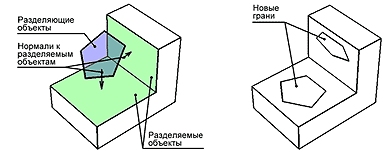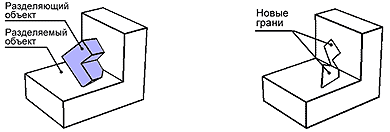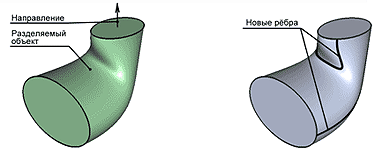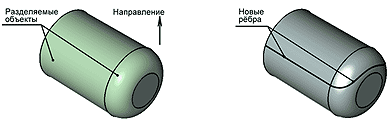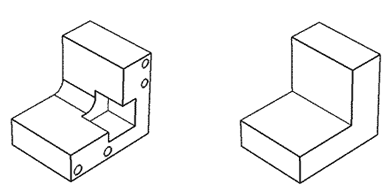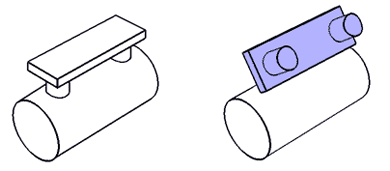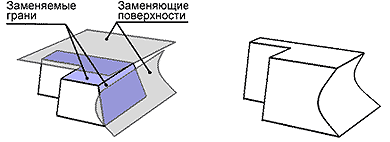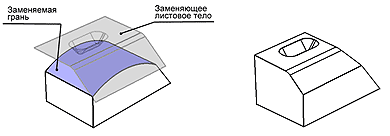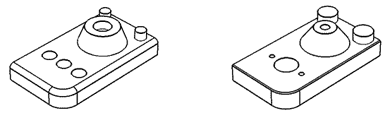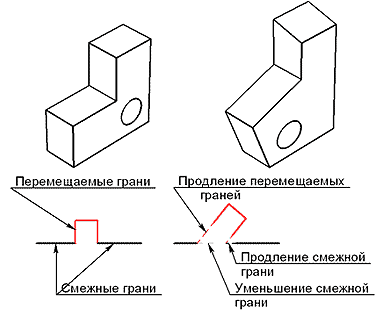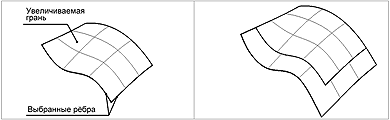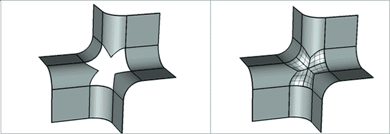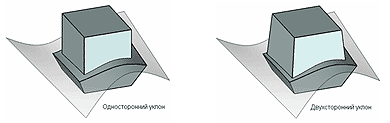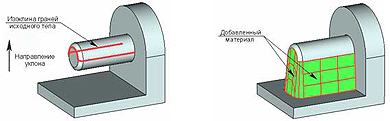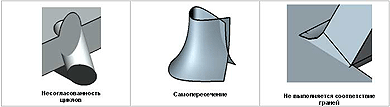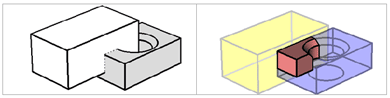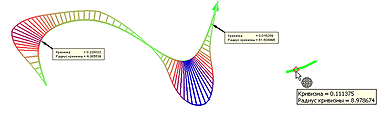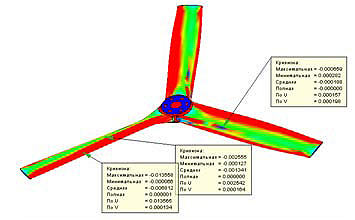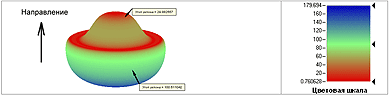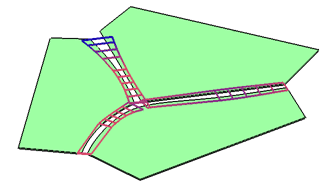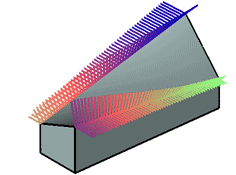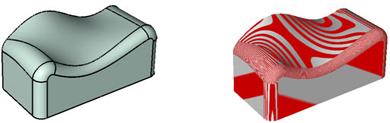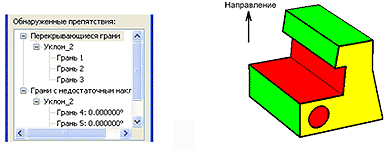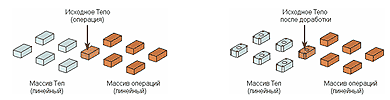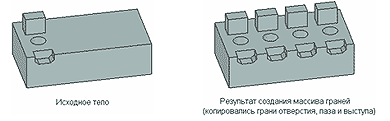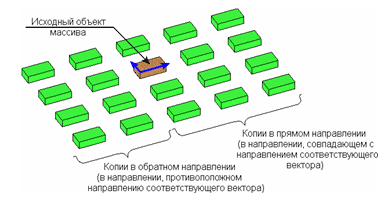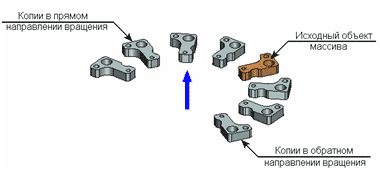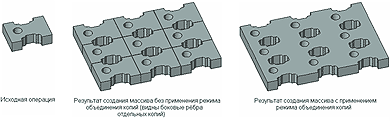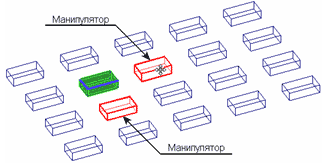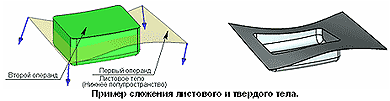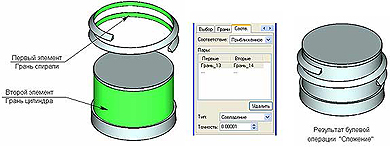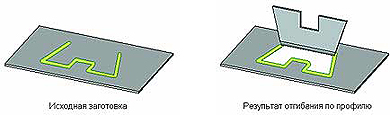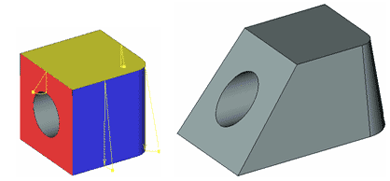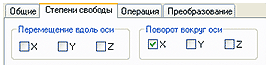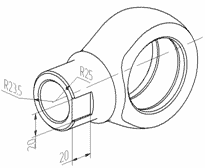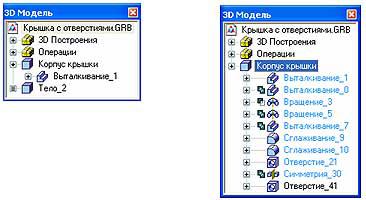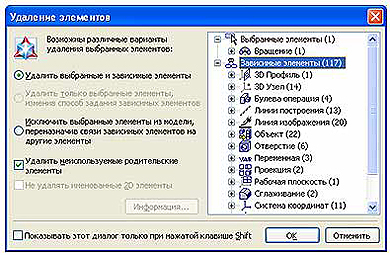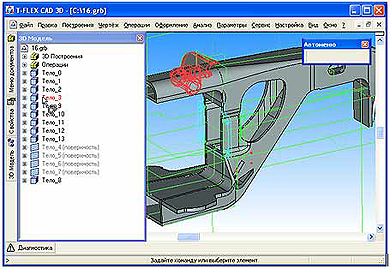В данном материале представлен обзор новых функций, возможностей и улучшений программного продукта
T-FLEX CAD версии 9.
«Экспресс-Анализ»
В новую версию T-FLEX CAD встроен бесплатный модуль «Экспресс-Анализ». Этот модуль является облегчённой версией пакета
«
T-FLEX Анализ», специально адаптированной для проведения упрощенных, но качественных прочностных расчетов.
В распоряжении пользователя имеется необходимый набор типов нагрузок и закреплений. Основываясь на геометрии модели
T-FLEX CAD, автоматический генератор экспресс-анализа создаёт качественную конечно-элементную сетку. После выполнения расчета
в графическом виде выводятся результаты по деформациям, напряжениям, перемещениям, запасу прочности.
Таким образом, модуль экспресс-анализа позволяет проектировщику быстро определить расположение концентраторов напряжений, степень
деформации, оценить элементы конструкции с избыточным материалом. Это позволяет серьезно повысить эффективность и качество проектирования.
Поскольку анализ ведется в параметрической системе, то от пользователя не потребуются дополнительные действия в случае её
повторного анализа после внесения параметрических изменений в модель.
Сопряжения
При проектировании твердотельных сборочных моделей в
T-FLEX CAD часто возникает необходимость задания взаимного
расположения деталей, которая не всегда может быть решена при помощи традиционного для
T-FLEX CAD способа привязки с
использованием локальных систем координат. Подобные задачи возникают, например, при создании моделей механических систем
(механизмов).
В системе появился принципиально новый инструмент «Сопряжений» для взаимной привязки элементов сборочной модели, позволяющий располагать их в соответствии с заданными геометрическими условиями. Эти условия определяют взаимное расположение геометрических объектов трёхмерной модели (грани, рёбра, вершины, характерные точки, оси поверхностей вращения и т.д.) друг относительно друга. Система автоматически решает набор сопряжений и находит расположение объектов, удовлетворяющее заданным условиям. Метод позиционирования деталей сборки при помощи сопряжений можно использовать как дополнительный способ привязки, совместно с использованием привязки по локальным системам координат.
Для работы с сопряжениями предусмотрено две новых команды «
Создать сопряжение» и «
Перемещение сопряженных элементов».
В системе можно создавать следующие виды сопряжений:
- Совпадение
- Параллельность
- Перпендикулярность
- Касание
- Соосность
- Расстояние. Расстояние может быть задано значением (равенство) или условием (не больше ≤ или не меньше ≥).
- Угол. Он также может быть задан значением (равенство) или условием (не больше ≤ или не меньше ≥).
Сопряжения отображаются в структуре модели в отдельной папке. Пользователь может самостоятельно размещать их по группам.
При привязке 3D-фрагментов по локальным системам координат можно задать условия для сопряжения в виде разрешенных степеней свободы.
Если впоследствии такой 3D-фрагмент привязать в сборке к другому сопряженному элементу, то он будет включен в общий сопряженный механизм.
При создании сложных сборок можно пользоваться механизмом «Агрегатов». Данный механизм позволяет создавать сопряжения в модели
фрагмента, которые автоматически будут учитываться при вставке такого фрагмента в сборку.
Команда «Перемещение сопряженных элементов» предназначена для динамического управления положением элементов, связанных между
собой условиями сопряжений. Она позволяет в 3D-окне интерактивно перемещать элементы модели в соответствии с существующими степенями свободы.
Возможен выбор различных режимов движения, которые по-разному учитывают характеристики тел.
У механизма сопряжений
T-FLEX CAD есть несколько существенных преимуществ перед похожими механизмами других
систем 3D-моделирования:
- «Сопряжения» являются естественным дополнением к традиционному способу привязки по системам координат и преобразованиям.
Они позволяют использовать быстроту задания положения элемента, которое свойственно ЛСК, и учитывать не описываемые ЛСК методы базирования.
- Механизм может быть с успехом использован как для сопряжений внутри сборочных моделей, так и для позиционирования
тел-операндов для последующего моделирования.
- Использованная передовая технология решения сопряжений позволяет справляться с традиционно трудными задачами –
например, строить сопряжения кулачка произвольной формы со сферическим толкателем. Причём специальных требований на кулачок не
накладывается – он может иметь даже острые углы на поверхности. Ещё одним интересным примером является механизм типа «мальтийский»,
который тоже описывается новыми средствами.
- Моделирование движений механизма происходит значительно более реалистично, чем у многих других систем,
таким образом, конструктор получает возможность произвести анализ поведения механизма уже на этапе построения модели.
Новые команды для 3D-моделирования
Операции с гранями
Для работы с гранями тел создано несколько новых команд. Все операции для работы с гранями объединены в одну общую группу.
Сюда же вошла существующая ранее операция «Сшивка».
Разделение граней
Эта операция позволяет формировать на уже существующих гранях новые участки заданной формы. В частности, это бывает
нужно при создании линий и поверхностей разъема или подготовке 3D-модели к анализу методом конечных элементов, например, чтобы правильно
приложить нагрузку. Разделяемыми элементами (то есть элементами, на которых будут сформированы новые грани) могут быть как одна или несколько
граней, так и операция целиком.
В зависимости от метода разделения, форма нового участка определяется либо на основе формы разделяющего элемента (Грани,
Рёбра, 3D-Профили, Операции), либо на основе геометрии разделяемого элемента (например, при создании изоклины). Ниже приведены иллюстрации
методов:
Проецирование разделяющего объекта по направлению
|
Проецирование разделяющего объекта по нормали
|
Пересечение
|
Проецирование очерковой линии
|
Создание изоклины
|
Удаление граней
Данная операция позволяет удалить одну или несколько выбранных граней. Удаление граней приводит к нарушению топологии твёрдого
тела. В нём образуются пустоты, нарушающие замкнутый объём. При необходимости система может попытаться ликвидировать их разными методами.
Иначе результат будет представлять листовое тело.
Операция используется при поверхностном и твердотельном моделировании, когда требуется локальное изменение топологии модели без
изменения исходных связей. Также она может быть полезной при подготовке модели к расчету методом конечных элементов, например, для удаления
мелких, несущественных для расчета, элементов модели.
Отделение граней
Операция позволяет исключить выбранные грани из уже существующего тела и создать на их основе новое тело. Получившиеся
при этом пустоты в телах могут быть замкнуты различными способами.
Замена граней
Операция позволяет заменить геометрическую поверхность под выбранной гранью другой геометрической поверхностью.
В результате выполнения операции заменяемая грань изменяет свою форму в соответствии с формой заменяющей поверхности.
Ограничивающие заменяемую грань смежные грани продлеваются или обрезаются до пересечения с заменяющей поверхностью. Команда позволяет
одновременно работать с несколькими гранями. В качестве заменяющей поверхности можно использовать листовое тело.
Изменение граней
Новая операция позволяет изменять геометрические параметры граней, в основе которых лежат аналитические поверхности
(цилиндр, конус, сфера и тор), а также параметры граней, полученных с помощью операций сглаживания.
Параметры изменяются в зависимости от типа грани и могут быть либо общими для всех граней, либо индивидуальными.
Обязательное условие выполнения команды: изменяемая грань должна быть «окружена» смежными гранями.
Перемещение граней
Эта новая команда позволяет применить преобразование перемещения/поворота к одной или нескольким выбранным граням.
В процессе работы команды, выбранные грани перемещаются на новое место и, если необходимо, продлеваются (или укорачиваются), до
пересечения с поверхностями смежных граней. Смежные грани, в свою очередь, продлеваются (или укорачиваются) до пересечения с
перемещаемыми гранями.
Расширение поверхностей
Операция, при помощи которой можно увеличить размеры выбранной грани (или нескольких граней, принадлежащих листовому телу)
в заданном направлении на заданную длину. Направление увеличения грани задаётся путем выбора боковых рёбер на увеличиваемых гранях.
Также можно увеличить размеры 3D-профиля. В таком случае при завершении команды будет создана увеличенная грань, совпадающая по форме с
поверхностью, лежащей в основе 3D-профиля.
Заполнение области
Данная команда предназначена для создания одной или нескольких граней, затягивающих область, ограниченную замкнутой
последовательностью рёбер. В процессе выполнения команды, в зависимости от исходной геометрии, программа может заполнить область на
основе аналитической, линейчатой поверхности или непосредственно указанного листового тела.
Уклон тела
Данная команда позволяет за одну операцию произвести разрезание исходного тела на части и выполнить уклон боковых граней
образовавшихся частей на заданные углы. Операция будет полезной при создании моделей литейных форм и пресс-форм. В отличие от операции
“Уклон граней”, эта операция позволяет создавать двухсторонние уклоны, уклонять грани тела, не имеющие явного “неподвижного” ребра.
В качестве разделяющего объекта может быть использовано исходное тело. Как показано на рисунке ниже, в качестве исходных
рёбер для создания уклона была выбрана изоклина граней исходного тела.
В команде также имеется ряд дополнительных настроек для улучшения и коррекции результата. К ним относятся регулировка
углового соединения, исправление вогнутых углов, обработка стыков уклоненных граней, подрез уклона, замена ребер.
Геометрический анализ модели
Появилась новая группа команд для более качественного анализа геометрических данных модели. В группу собраны существующие
ранее команды для геометрического анализа (характеристики, проверка пересечений тел, кривизна поверхности) и добавлены новые.
Проверка модели
Данная команда предназначена для проведения диагностики выбранного объекта модели на предмет выявления ошибок в его геометрии.
Ошибки могут стать препятствием для осуществления дальнейших действий над моделью. Ошибки в геометрии могут возникнуть, в основном,
вследствие некачественного импорта 3D-модели из других программ. Иногда ошибки могут все же появиться и при создании 3D-модели в
T-FLEX CAD.
Примеры некоторых типичных ошибок приведены ниже.
Проверка пересечений тел
Команда доработана: интерфейс стал более удобным благодаря адаптации для работы с окном свойств, появилась возможность
показывать зоны пересечения, считать объем пересечений. Также появилась возможность при проверке тел на взаимное проникновение особым
образом учитывать резьбовые соединения деталей и случаи касания поверхностей.
Измерение кривизны кривых
Данная новая команда позволяет измерить кривизну и радиус кривизны у выбранных кривых. Для измерения кривизны могут
быть выбраны рёбра и 3D-пути. Кривизна этих будет измерена и отобразится в 3D-окне в виде множества цветных линий, идущих от кривой
– эпюры кривизны. Кроме цветового отображения кривизны, есть возможность определить кривизну в определённой точке. Также команда
позволяет автоматически найти точку максимальной кривизны.
Измерение кривизны поверхности
Команда доработана. Добавлены способы измерения кривизны – по U и по V направлениям. Также добавлена возможность измерения
радиуса кривизны по всем направлениям.
Улучшена возможность измерения кривизны в точке. Теперь можно устанавливать неограниченное количество измерительных меток
и автоматически создавать отчёт о результатах измерения. Добавлен автоматический поиск точки максимальной и минимальной кривизны заданного типа.
Отклонение граней
Данная команда позволяет определить отклонение нормали выбранной грани от заданного направления.
Цветовое отображение грани позволяет увидеть отклонение по всей грани. Также можно измерить отклонение в конкретной точке.
Зазор между гранями
Данная команда позволяет оценить зазор между двумя или несколькими выбранными гранями. Программа рассчитывает расстояние
между рёбрами выбранных граней. При этом команда предназначена не для точного измерения расстояний между точками рёбер, а для приблизительной
оценки (по цвету и размеру эпюры) расстояния между рёбрами по всей их длине.
Расхождение нормалей граней
Данная команда позволяет измерить расхождение между нормалями соседних граней в указанных ребрах. Отображаемые в 3D-окне
эпюры помогают увидеть расхождение нормалей по всей длине ребра. Также можно измерить угол расхождения нормалей в конкретной точке.
Гладкость модели
Команда позволяет оценить качество геометрических поверхностей модели методом наложения на грани или тела специальной текстуры
(обычно состоящей из светлых и тёмных полос). Текстура накладывается в режиме, имитирующем отражение от выбранных поверхностей. При этом
можно оценивать качество одной поверхности (например, хорошо видна «волнистость», складки и т.п.), тип перехода между двумя поверхностями
(непрерывность по кривизне или по касательной).
Разнимаемость формы
Данная команда предназначена для проверки возможности разделения частей литейной или пресс-формы, спроектированной
для изготовления какой-либо трехмерной модели. Команда позволяет найти грани областей, препятствующих раскрытию формы. Кроме этого
отображаются те грани, угол наклона которых к выбранному направлению меньше заданного.
Адаптивные 3D-фрагменты
Новый механизм «адаптивных 3D-фрагментов» существенно расширяет параметрические возможности системы при трехмерном моделировании.
Данный механизм позволяет использовать в качестве внешних параметров не только переменные, но и геометрические элементы. В качестве
значения внешнего геометрического параметра может подставляться геометрия любых соответствующих элементов сборочной модели
(твёрдое тело, 3D-узел, 3D-путь, 3D-профиль, рабочая плоскость, ЛСК, вершина, ребро, грань, цикл). Суть механизма состоит в том, что при
регенерации конкретного экземпляра адаптивного 3D-фрагмента в структуре его модели вместо исходной геометрии используется
подставленная геометрия элемента сборки. Таким образом, фрагмент «адаптируется» в сборке. Например, на основе адаптивных фрагментов
выполняются операции вставки отверстия и создания элементов выштамповки в соответствующих специализированных командах системы.
Для подготовки модели к использованию в качестве адаптивного 3D-фрагмента разработана новая команда
Сервис|Адаптивный фрагмент
. В ней можно подготовить набор элементов модели, которые пользователю будет предложено подменить при вставке такого 3D-фрагмента в
сборку. Для работы с адаптивными 3D-фрагментами доработана команда вставки 3D-фрагмента. При вставке адаптивного 3D-фрагмента пользователь
может выбрать элементы, с которых будет браться геометрия для геометрических параметров. По умолчанию список соответствует тому, который был
сформирован в команде «Адаптивный фрагмент». При необходимости, пользователю предоставлена возможность пополнить этот список другими
элементами. Таким образом, в адаптивный фрагмент может быть преобразован любой фрагмент сборочной модели.
Команда создания проекции 3D-узлов и вершин
Теперь при черчении на активной рабочей плоскости стала доступной новая команда создания проекций 3D-узлов и вершин.
Команда создаёт 2D-узел, являющийся проекцией выбранного 3D-узла или вершины на активную рабочую плоскость.
Изменения в командах 3D-моделирования и черчения
3D-массивы
В системе существенно доработаны средства создания массивов. В новой версии
T-FLEX CAD можно создавать следующие
типы массивов (по типу копируемых элементов):
- Массив операций. Данный тип соответствует массивам, которые можно было создавать в предыдущих версиях системы.
- Массив Тел. При использовании такого массива возможна модификация исходных элементов массива, т.е.
создание новых операций в составе этих Тел. При этом автоматически происходят изменения в новых Телах, полученных в результате копирования.
- Массив граней. Этот тип массива позволяет выполнять размножение набора граней в пределах одного твердого или
листового тела. Таким набором граней может являться отверстие, бобышка, канавка и т.д. Для выбора копируемых граней можно выбирать грани
непосредственно или же выбирать элементы (рёбра, циклы), ограничивающие данный набор. Во втором случае система автоматически отбирает грани
набора. К примеру, при копировании глухого отверстия любой сложности достаточно выбрать круговое ребро, ограничивающее его.
- Массив элементов построения. Данный тип массива можно использовать для размножения любых элементов построения (рабочие плоскости, 3D узлы, 3D профили, 3D пути, ЛСК).
Массивы всех перечисленных типов можно создавать для любого вида 3D-массива («Линейный массив», «Круговой массив», «Массив по точкам»,
«Массив по пути», «Параметрический массив»). Во всех командах создания массивов появилось множество новых дополнительных возможностей.
К ним относятся:
- Задание обратного направления размещения копий.
- Задание количества копий, как в прямом, так и в обратном направлении, симметричное копирование в обратном направлении.
- Задание грани или набора граней ограничения массива. При задании таких граней, из массива исключаются элементы,
не попадающие при проецировании ни на одну из выбранных граней.
- Задание элементов, исключённых из массива. Исключаемый элемент может выбираться непосредственно на экране или
указанием его номера строки и столбца. При этом может исключаться вся строка или столбец целиком. Кроме этого, исключение может
быть циклическим, например, «Исключать каждый пятый элемент массива».
- Объединение результата операции. При включении этой опции, массив автоматически выполняет булеву операцию над
результирующими телами. В результате образуется одно тело.
Существенно доработан интерфейс команд создания массивов. Все команды используют окно свойств для задания параметров. Для задания шага и
количества копий можно использовать манипуляторы, позволяющие изменять эти параметры при помощи мыши. Предварительный результат операции
автоматически отображается на экране.
Булева операция
Значительно доработана функциональность булевой операции. Булева операция теперь может с успехом использоваться при
гибридном моделировании, когда используются как твёрдые, так и поверхностные тела. Появилась возможность явного указания типа результирующего
тела (твёрдое или листовое), которое требуется получить при выполнении операции.
При выполнении булевых операций над листовыми телами или над твёрдыми и листовыми телами, листовые тела могут интерпретироваться
как «полупространства». Соответственно, над ними возможно выполнение операций вычитания и пересечения для образований новых твёрдых тел.
При выполнении булевой операции теперь возможно явное указание соответствия элементов, по которым происходит контакт.
Это позволяет системе решать ранее недоступные задачи, в некоторых случаях значительно повышается точность и скорость выполнения операции.
Примером этого может служить операция приклеивания спиральной нитки резьбы к цилиндрической поверхности (в данном случае имеется контакт
сплайн-поверхности с точной аналитической). В случае указания пользователем в качестве поверхностей контакта цилиндра и поверхности
основания резьбы, операция объединения работает на порядок быстрее и стабильнее, чем в предыдущих версиях системы.
Иногда бывают ситуации, когда один из операндов при выполнении булевой операции расчленяется на несколько компонентов. Новая
булева операция теперь поддерживает возможность указания компонентов операнда для того, чтобы «оставить» их в качестве результата, либо для
«исключения» компонента из результата.
Операция «Гибка»
Теперь появилась возможность отгибания незамкнутого профиля. Это, необходимо например, при отгибании «ушка», находящегося в
середине поверхности. Базовой линией гибки при этом считается отрезок, проходящий от начала к концу незамкнутого профиля.
Операции сглаживания
В командах «Сглаживание ребер» и «Сглаживание граней» появилась новая опция «обработка искривлённых зон». В областях, где кривизна поверхностей
боковых стенок больше, чем кривизна поверхности строящегося сглаживания система может использовать специальные обработки для обеспечения
сглаживания заданным радиусом в искривлённой зоне:
- Только сглаживания – в этом случае система будет обрабатывать искривленные зоны самым быстрым алгоритмом,
считая, что поверхности таких областей созданы только сглаживаниями постоянного радиуса.
- Искривление на границе – система обрабатывает искривленные зоны, считая, что зона с большой кривизной
занимает пространство какой-либо грани боковой стенки целиком.
- Искривление внутри грани – это наиболее сложный, но и самый универсальный алгоритм. Он позволяет обрабатывать
такие случаи, когда зона с большой кривизной расположена на участке грани боковой стенки сглаживания. В этом случае поверхность сглаживания
дополнительно дробится для обеспечения правильной обработки.
Уклон граней
В связи с появлением операции «Уклон тела», старая операция «Уклон» переименована в операцию «Уклон граней».
В этой операции улучшен интерфейс, появилась возможность задавать разные углы уклона для любой из выбираемых граней.
Локальные системы координат
Интерфейс команды сильно упрощен без ущерба для достигнутой ранее функциональности. Эти изменения стали возможны благодаря
тому, что в системе появилась возможность выбора геометрических элементов (3D-точек, направлений, плоскостей и т.д.) на основе различных
объектов системы. Теперь в команде остались только опции выбора центра и дополнительной ориентации осей. Для обеспечения возможности
работы 3D-фрагментов с сопряжениями в параметрах системы координат теперь можно задавать разрешенные степени свободы. Всего существует
6 степеней свободы: три для ограничения перемещений, три – для поворотов относительно осей системы координат. Эти данные будут
передаваться в свойства 3D-фрагмента, использующего такую систему координат в качестве исходной.
3D-фрагменты
Команда доработана, упрощена процедура создания целевой и исходной систем координат – в соответствии с новым интерфейсом
команды создания локальных систем координат. Кроме того, 3D-фрагмент теперь может быть вставлен в сборку как адаптивный элемент, для
этого в команду создания 3D-фрагмента добавлены соответствующие инструменты.
Также эта команда адаптирована для получения возможности использования сопряжений. У 3D-фрагмента появились новые свойства
– степени свободы, которые наследуются из свойств исходной ЛСК. Если такой 3D-фрагмент будет привязан к сборочной модели, в которой
есть сопряжения, то при расчете комплекса сопряжений сборки его свойства будут учтены. 3D-фрагменты со степенями свободы можно динамически
перемещать в команде
«Перемещение сопряженных элементов».
2D-проекции
Существенно доработана функциональность и интерфейс команды создания 2D-проекции. Теперь в команде используется окно свойств
для задания параметров, кнопки фильтров в системной панели, добавлены следующие новые возможности:
- Система теперь может сама определить тип создаваемой проекции на основе первого выбранного элемента (сечение, обозначение
сечения или вида по стрелке, рабочая плоскость, штриховка для создания местного разреза, другая проекция для создания проекции с проекционной
связью). При создании проекции с проекционной связью по движению курсора автоматически определяется вид проекционной связи (сверху, слева,
справа и т.д.).
- Появилась новая возможность проецирования всех элементов сцены, за исключением перечисленных. Это позволяет
исключить из проекции ненужные элементы. Появилась также возможность проецирования Тел. Таким образом, можно создать проекцию «заготовки»,
затем производить доработку модели. При этом проекция будет отражать все изменения Тела.
- При использовании сечений появилась новая возможность применять сечение ко всем проецируемым объектам, кроме
перечисленных.
- Более удобным стал процесс создания разрывов. В режиме создания разрыва система по движению мыши автоматически
определяет направление разрыва (горизонтальный или вертикальный).
3D-размеры на 2D-проекциях
У 2D-проекции появился новый параметр «Сохранять информацию для простановки 3D-размеров».
При установке данного параметра, размеры, создаваемые на основе линий этой проекции рисуются «трёхмерными». При этом они расположены
в плоскости выбранных элементов или в плоскости окружности в случае простановки размера на эллипсе, соответствующем круговому ребру.
Данная возможность позволяет проставлять размеры с реальными значениями на изометрических проекциях.
Тексты
При вставке символа в текст появилась возможность использовать опцию «Игнорировать наклон шрифта», при использовании которой вставляемый
символ будет выводиться без наклона вне зависимости от параметров шрифта, используемых в элементе, в который вставляется символ.
В системе проведены доработки редактора текстов и таблиц:
- Добавлена возможность вставки фрагментов одной таблицы в другую таблицу.
- Добавлена возможность копирования/вставки таблиц из текста T-FLEX CAD в Word и наоборот.
- Появилась возможность устанавливать стиль текста «Зачёркнутый текст»
Команда «3D-узел»
При создании 3D-узла появилась новая возможность создания узла как точки пересечения 3D-пути или ребра с рабочей плоскостью.
Управление слоями
Видимость слоя теперь может быть задана при помощи переменной. Это даёт новые дополнительные возможности в управлении
поведением параметрического документа или фрагмента.
Создание картинок на чертеже
При вставке картинок теперь можно использовать новые форматы файлов. В дополнение к возможности вставки файлов BMP, появилась
возможность использования форматов JPEG, GIF, TIFF, DIB, PCX, TGA.
Размеры
Доработана возможность простановки цепочки размеров от базы:
- В команде создания размеров появилась возможность создания ординатных размеров. Такие размеры проставляются от
одной базы и не имеют размерных стрелок.
- Также появилась возможность автоматически выравнивать размерные числа и в стеснённых условиях выносить размерное
число на полку.
В командах создания и редактирования линейных и угловых размеров появился новый режим. При циклическом переключении режима
отображения полки (по клавише «Пробел») можно включить размещение размерного числа без прорисовки самой полки. Это позволяет пользователю
при необходимости поместить текст размера в произвольном месте.
Копирование свойств элементов
При создании и редактировании элементов оформления чертежа (размеры, надписи, допуски) появилась новая опция «Скопировать
свойства с существующего элемента». При её вызове пользователю разрешается выбрать существующий элемент, с которого будут скопированы
свойства. В этом режиме доступна опция «Установить как параметры по умолчанию», при включении которой параметры запоминаются и могут быть
использованы при создании следующих элементов.
Команда «Измерение»
Команда
PM:Измерить элемент или отношение между элементами претерпела значительные изменения. Для задания параметров в
прозрачном режиме теперь используется окно свойств. Для выбора элементов используются кнопки фильтров на системной панели. Команда
работает одинаково как с 2D-, так и с 3D-элементами.
Появилась новая возможность быстрой замены выражения для уже существующей переменной новым выражением текущего измерения.
Создание эскиза
При переключении режимов работы в редакторе эскизов система автоматически запоминает активный элемент управления окна свойств. При
последующем входе в этот режим нужное поле автоматически активируется. К примеру, если пользователю удобно при создании отрезка
задавать его длину, а не координаты точки, то при последующем входе в режим построения отрезка ему не придётся специально переключаться
на поля окна свойств для ввода длины. Система сделает это автоматически, а пользователю только останется ввести значение с клавиатуры.
Общие изменения системы
Управление Телами
В системе появилось новое понятие «Тело». Тело - основной объект структуры трёхмерной модели. Телом является объём
(или поверхность), полученный базовой операцией. В процессе модификации данного объёма (поверхности) последующими локальными операциями
(сглаживанием, оболочкой, булевой и т.д.), его «Тело» остаётся неизменным. Тело хранит в себе такие постоянные характеристики модели
как материал, цвет, способ представления (плотность сетки, рёберное изображение). Автоматически системой или вручную пользователем Телу
присваивается имя, которое остаётся неизменным при его дальнейшей модификации. Таким образом, пользователь теперь получает один структурный
объект, который он впоследствии может модифицировать при помощи различных шагов-операций.
В одной 3D-модели может быть неограниченное количество Тел. Тела размещаются в корне структуры модели, отображаемой в виде дерева.
В зависимости от типа геометрии Тела (твердотельный или листовой объект), для него устанавливается соответствующая иконка в дереве модели.
История Тел состоит из последовательности операций, их образующих.
Для Тел в контекстном меню могут выполняться специальные новые команды:
- «Погасить Тело». Данная команда делает Тело или набор Тел невидимым. Данный признак можно задавать и в диалоге параметров
Тела, в том числе, при помощи переменной.
- «Удалить Тело». Данная команда позволяет удалить все операции и элементы построения, используемые для образования данного
Тела и не используемые для задания геометрии других Тел.
Тела могут использоваться в некоторых командах как самостоятельные элементы. Например, при создании проекции для проецирования можно
выбрать конкретное Тело. Это удобно, когда при проектировании сначала оформляется чертёж какой-то детали или набора деталей, а потом
производится их последующая модификация при помощи новых операций. Чертёж в этом случае будет отображать все последующие изменения.
В предыдущих версиях системы для этой цели можно было использовать либо проецирование всей сцены, либо выбирать только конкретные операции,
которые оставались на проекции неизменными. Также на основе Тел можно создавать массивы и производить некоторые другие операции.
Поддержка Юникода
T-FLEX CAD версии 9 теперь работает в кодировке Юникод. Это является важной доработкой в связи с распространением иностранных
версий
T-FLEX CAD. Теперь все документы, созданные в
T-FLEX CAD полностью переносимы между разными языковыми
версиями Windows. Кроме того, в одном документе можно использовать символы из разных кодовых таблиц повсюду, где присутствует
текстовая информация.
Новая версия Parasolid
В системе используется новая версия геометрического ядра Parasolid
(
http://www.ugs.com/products/open/parasolid/ ) – 16.1.
Повышение эффективности работы с файлами
В системе произведены значительные доработки в файловой организации документов. Повышено быстродействие и ликвидирован
ряд ограничений при работе с внутренними фрагментами и большими трёхмерными сборками.
Команда «Техническая поддержка»
В текстовом меню появилась новая команда «
?|Техническая поддержка», помогающая пользователю отсылать по электронной почте сообщения
в службу технической поддержки. Она автоматически формирует стандартную форму сообщения, заполняя её доступными данными. Пользователю остаётся
только ввести содержание самого сообщения перед отправкой. Сообщение формируется на основе шаблона, который может быть отредактирован
пользователем на его усмотрение.
В команде «
SO:Задать установки системы» пользователь может заполнить некоторые данные, которые будут автоматически
переноситься в сообщение (имя пользователя, название предприятия, номер лицензии), а также задать имя файла шаблона, на основе
которого формируется сообщение.
API (интерфейс для разработки приложений)
T-FLEX CAD версия 9 поставляется с принципиально новым API (интерфейсом для разработки приложений). Данный API основан на
технологии .NET (http://www.microsoft.com/net/) и представляет разработчику практически все возможности для управления документами
T-FLEX CAD и разработки приложений, функционирующих в среде
T-FLEX CAD. С появлением данного API,
T-FLEX CAD становится открытой платформой
для разработки приложений, использующих преимущества системы параметрического моделирования.
В связи с тем, что новый программный интерфейс использует технологию .NET, он лишён недостатков, которые были присущи средствам разработки
приложений для предыдущих версий системы. Он имеет следующие преимущества:
- Высокая скорость выполнения программ, использующих API. Она практически не отличается от скорости работы самой системы.
- Возможность использования различных языков программирования для разработки приложений. В настоящее время доступны языки программирования на любой вкус: C++, C#, Visual Basic, Java, и др.
- Возможность использования для разработки различных систем программирования: Visual Studio, Delphi, и т.д.
- Высокая степень расширяемости и независимость от версии системы. Программа, разработанная для одной версии системы, будет работать и под следующими версиями без необходимости её перекомпиляции.
- Большое количество классов и методов, охватывающих все аспекты управления объектами системы. В текущей версии API насчитывается более 100 классов и более 5000 их методов.
- Независимость от разработчиков системы T-FLEX CAD. Разработка приложений с использованием API на .NET не требует
специальной лицензии от фирмы «Топ Системы». Система поставляется со встроенным руководством по функциям API. Разработка не требует
каких-либо дополнительных средств, кроме самого T-FLEX CAD и системы программирования.
API позволяет создавать приложения в виде DLL, которые могут запускаться в среде
T-FLEX CAD, создавать и управлять объектами
модели
T-FLEX CAD, использовать все средства пользовательского интерфейса Windows. API позволяет изменять поведение объектов
модели
T-FLEX CAD или дополнять его своими функциями. Имеется также возможность создавать собственные объекты приложения с
полностью новым поведением. Причём, механизм их идентификации позволяет объектам
T-FLEX CAD (узлы, линии построения,
3D-элементы и т.д.) привязываться к этим элементам.
Макроязык
В состав T-FLEX CAD версии 9 включены собственные средства разработки макросов. Основной частью является редактор макросов, позволяющий
создавать программы, использующие классы и методы API
T-FLEX CAD, а также любые средства операционной системы. Пользователю предоставляется
возможность разработки программ по управлению документом системы без необходимости установки и изучения сторонних средств разработки.
При разработке макросов могут быть использованы языки программирования C# или Visual Basic. В перспективе этот список может быть расширен.
Макросы сохраняются непосредственно в файле документа. В главном окне
T-FLEX CAD появилось специальное вспомогательное окно «Макросы»,
позволяющее запускать или редактировать макросы активного документа.
Конвертер документов предыдущих версий
При конвертации старых документов в новый формат появилась новая возможность автоматически создавать типовой набор скрытых переменных
и данных для спецификации. Это действие производится в случае отсутствия этих данных в исходном файле. Информация копируется из
файлов-прототипов: для чертежей используется прототип чертежа, для 3D-моделей – прототип 3D-модели.
Удаление элементов
В команде удаления расширены функциональные возможности, позволяющие более гибко производить действия по удалению объектов из модели.
Добавлен диалог, содержащий следующие опции:
- удалить выбранные элементы и все зависимые элементы. При наличии неиспользуемых родительских элементов, можно удалить эти
родительские элементы. Если среди них окажутся рабочие плоскости, то они будут удалены со своими страницами;
- удалить только выбранные элементы, изменив способ задания зависимых элементов. Эта функция доступна только для
2D-объектов. Она позволяет исключить удаляемый объект из структуры модели, «оторвав» его от потомков (зависимых элементов). Для потомков
удаленных элементов в этом случае будет изменен способ задания;
- исключить выбранные элементы, переназначив связи зависимых элементов на другие элементы. При использовании
данной опции система попытается переключить связи зависимых элементов на другие объекты модели.
В новой команде
«Удалить тело» имеются следующие возможности:
- удалить только неиспользуемые родительские построения. При этом вместе с Телом удаляются только построения и рабочие
плоскости со своими страницами, не используемые другими элементами;
- удалить все родительские элементы. При этом удаляются все родители Тела, не используемые другими элементами модели;
- не удалять родительские элементы. Удаляются только операции, образующие Тело.
В команде
«Удалить лишнее» добавлены следующие опции:
- удалять неиспользуемые именованные 2D-элементы. При этом не удаляются 2D-построения, для которых задано персональное имя;
- удалять элементы только на активной странице. Опция работает только при работе с чертежами;
- удалить неиспользуемые 3D-идентификаторы. Опция уменьшает размер 3D-модели, если это возможно.
Импорт-экспорт документов формата AutoCAD
В новой версии T-FLEX CAD значительно переработан механизм обмена данными в форматах AutoCAD. Теперь поддерживается формат
файлов AutoCAD 2004 и 2005 как для импорта, так и для экспорта. Поддерживается также двоичный формат *.DXB. При экспорте моделей
теперь выводятся все элементы чертежа
T-FLEX CAD (картинки, чертёжные виды, элементы оформления, выносные виды и т.д.). При импорте
моделей также правильно интерпретируются виды чертежа AutoCAD, блоки, и т.п. При импорте блоков в
T-FLEX CAD используются внутренние
2D-фрагменты.
Доработка трансляторов обменных файлов
Повышено качество и точность импорта и экспорта файлов форматов STEP и IGES. Доработан импорт сборочных моделей в указанных форматах.
При импорте файлов формата IGES теперь нет необходимости в использовании промежуточного файла формата Parasolid (xmt_txt).
Модель импортируется непосредственно в текущий документ. Также при импорте и экспорте через IGES формат теперь учитываются цвета граней модели.
Изменения в интерфейсе
«Всплывающие» служебные окна
Для всех вспомогательных окон системы (окно свойств, структура 3D-модели, общий вид, меню документов, окно диагностики и т.д.)
введён дополнительный режим. Если такое окно размещено по границе главного окна системы, то в его заголовке появляется специальная
кнопка (стрелка влево), позволяющая превратить данное окно в компактную закладку. Такие закладки располагаются по периметру главного
окна системы. При наведении курсора на такую закладку и удержании на одном месте в течение непродолжительного времени, соответствующее
окно автоматически «всплывает» под курсором. При выведении курсора за границу служебного окна, оно автоматически исчезает через некоторое
время. Данная функция позволяет значительно экономить рабочее пространство на экране.
Иконки документов
Доработан механизм использования иконок документа. Иконка представляет собой специализированный файл <Имя чертежа/модели>.ico. Теперь,
если документ имеет иконку, она отображается везде, где отображаются иконки именно в таком виде (закладки документов, меню документов,
иконка вида документа, окна папок или библиотек документов). Такая же иконка отображается и в окне структуры 3D-модели в том случае,
если 3D-фрагмент её содержит. Данная функциональность делает процесс управления документами и сборочными моделями
T-FLEX CAD значительно
более наглядным.
При инсталляции системы теперь устанавливается специальный модуль, позволяющий правильно отображать иконки документов
T-FLEX CAD также в «Проводнике» Windows.
Подсветка геометрических элементов
В трёхмерной версии системы при подсветке геометрических элементов (нормалей, характерных точек, касательных и т.д.) эти элементы
подсвечиваются на экране в виде конкретных точек, векторов направлений и т.д. Это повысило удобство работы при создании сложных
геометрических моделей.
Новые возможности окна структуры 3D-модели
Произведено улучшение функциональности окна структуры 3D-модели документа. В структуре модели в качестве иконки 3D-фрагмента может
использоваться иконка документа, который представляет данный фрагмент.
В том случае, если пользователь раскрыл элемент структуры, раскрытое состояние сохраняется при обновлениях модели и в
последующих сеансах работы с этой моделью в файле документа.
Доработаны функции переноса трёхмерных операций по дереву модели, а также удаления операций с исключением из дерева.
Панели инструментов
В панелях инструментов, автоматически появляющихся при входе в какую-либо команду или режим работы, теперь доступно контекстное меню,
позволяющее отключить автоматическое появление данной панели. К таким панелям относятся панель режимов привязки, команд редактирования
таблиц, спецификаций, управлением активной рабочей плоскости, специальные команды редактирования эскиза, управление плоскостью черчения.
Текстовые многострочные поля
В многострочных полях редактирования появилась возможность использования списков значений. Это относится к текстовому параметру
«Строка под ...» в размерах и надписях.
Настройки системы
В диалоге «Установки» на закладке «Разное» появился новый параметр «Загружать документы предыдущего сеанса при запуске». При его установке,
список открытых документов при выходе из системы запоминается в реестре. При последующем запуске эти документы автоматически загружаются.
Настройки 3D-вида